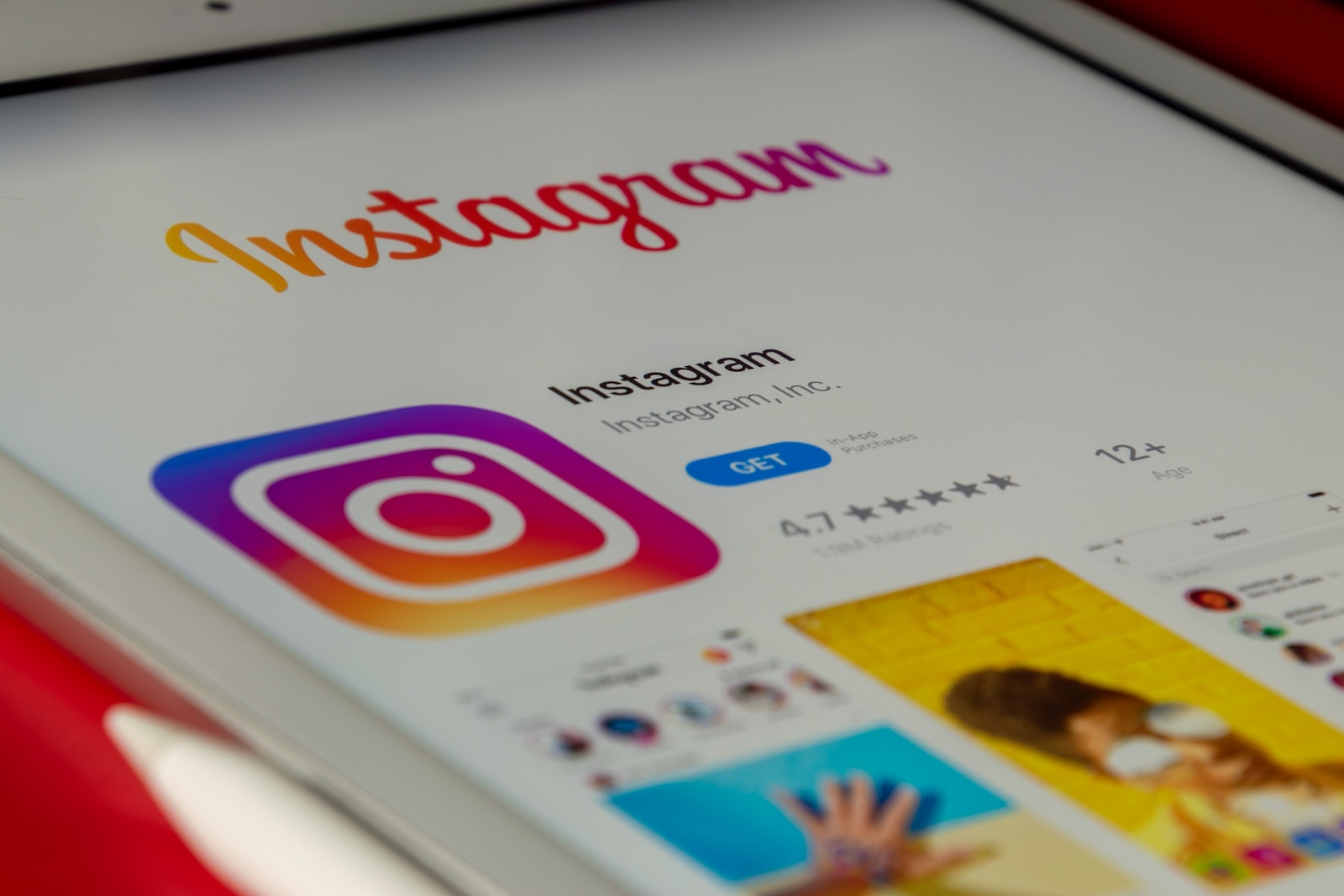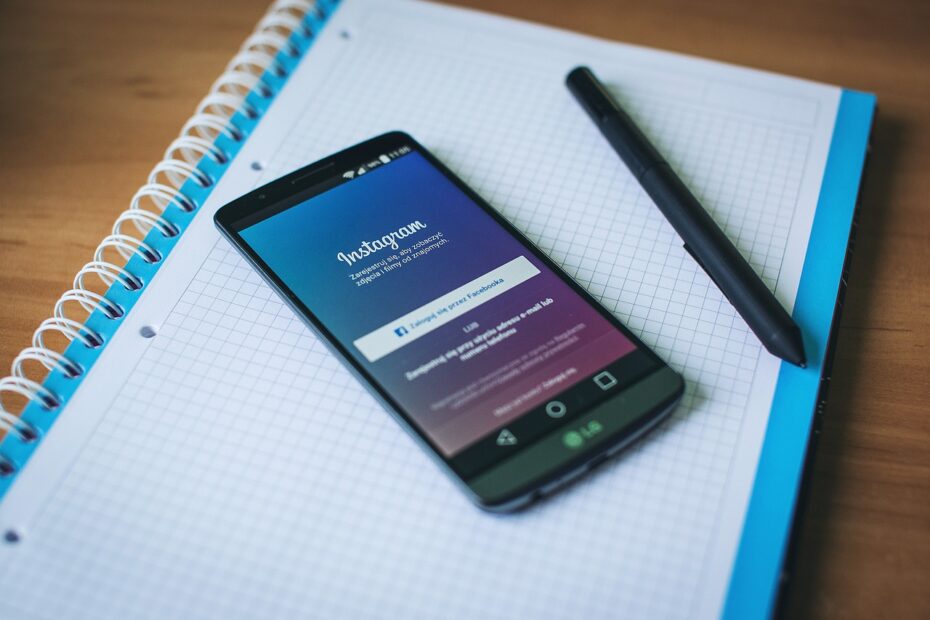Instagram est l’une des plateformes de médias sociaux les plus populaires au monde, mais il est principalement conçu pour une utilisation sur les appareils mobiles. Cependant, de nombreuses personnes souhaitent accéder à Instagram depuis leur PC Windows 7 ou Windows 11. Dans cet article, nous allons explorer comment installer Instagram sur PC Windows 7, comment télécharger l’application Instagram, comment utiliser la dernière version d’Instagram sur PC sous Windows 11, et comment utiliser l’application Instagram sur un smartphone Samsung.
Découvrez comment tirer le meilleur parti de votre expérience Instagram, que ce soit sur PC ou sur un smartphone.
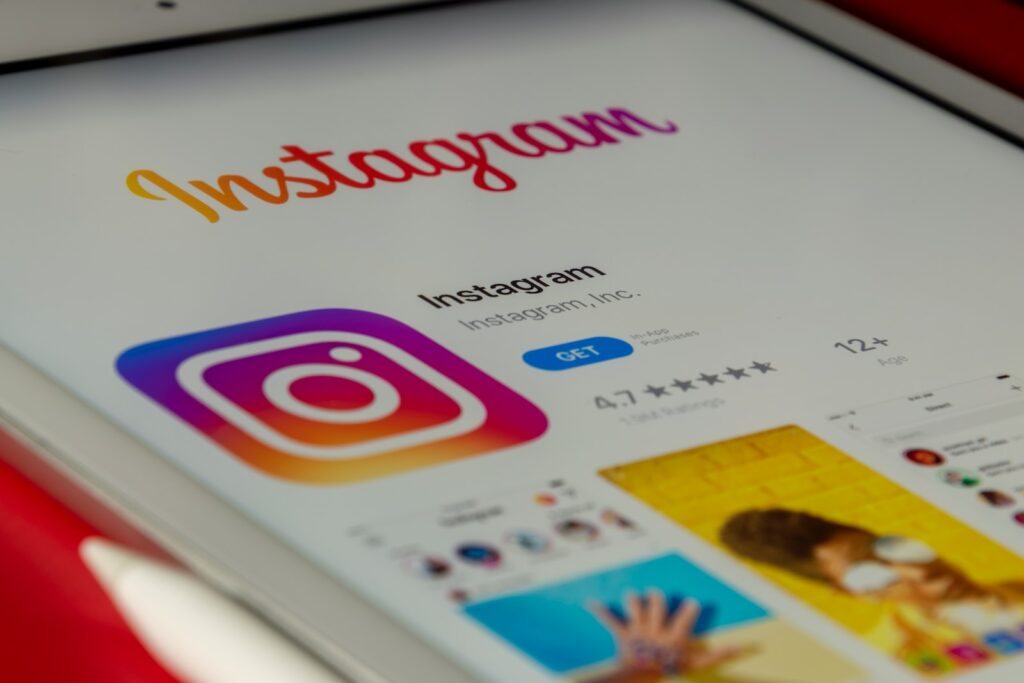
Comment installer Instagram sur PC Windows 7
Installer Instagram sur un PC Windows 7 nécessite l’utilisation d’un émulateur Android tel que Bluestacks. Voici comment procéder :
- Téléchargez et installez Bluestacks : Rendez-vous sur le site web de Bluestacks et téléchargez l’émulateur. Installez-le sur votre PC Windows 7.
- Ouvrez Bluestacks : Lancez Bluestacks sur votre ordinateur.
- Connectez-vous à Google Play Store : Utilisez votre compte Google pour vous connecter à Google Play Store à l’intérieur de Bluestacks.
- Recherchez Instagram : Dans Google Play Store, recherchez « Instagram » et cliquez sur « Installer ».
- Installez Instagram : Attendez que l’application Instagram soit téléchargée et installée dans Bluestacks.
- Lancez Instagram : Une fois l’installation terminée, ouvrez Instagram depuis Bluestacks et connectez-vous ou créez un compte.
Comment mettre Instagram sur mon ordinateur
Suivez les étapes ci-dessus pour installer Instagram sur votre ordinateur en utilisant Bluestacks. C’est la méthode la plus courante pour accéder à Instagram depuis un PC.
Pourquoi Instagram ne marche pas sur mon PC
Si Instagram ne fonctionne pas correctement sur votre PC, vérifiez que vous avez une connexion Internet stable, que votre émulateur Android est à jour et que votre PC répond aux exigences minimales du système pour Bluestacks. Vous pouvez également essayer de désinstaller et de réinstaller Instagram.
Comment télécharger l’application Instagram
Vous pouvez télécharger l’application Instagram depuis les boutiques d’applications officielles, telles que Google Play Store pour Android et l’App Store pour iOS.
Comment utiliser la dernière version d’Instagram sur PC sous Windows 11
Pour utiliser la dernière version d’Instagram sur PC sous Windows 11, suivez les mêmes étapes que pour l’installation sur Windows 7 en utilisant Bluestacks. Assurez-vous que Bluestacks est mis à jour pour accéder à la dernière version de l’application Instagram.
Comment utiliser l’application Instagram sur un smartphone Samsung
Utiliser l’application Instagram sur un smartphone Samsung est simple. Téléchargez Instagram depuis Galaxy Store ou Google Play Store, connectez-vous ou créez un compte, puis commencez à publier et à interagir avec d’autres utilisateurs.

Ce tableau résume certaines des meilleures alternatives à Instagram, en mettant en évidence leurs plateformes prises en charge, leurs caractéristiques principales, leurs avantages et leurs inconvénients. Chaque alternative a ses propres spécificités, et le choix dépendra de vos préférences personnelles et de vos besoins en matière de partage de contenu visuel.
| Nom de l’Alternative | Plateforme | Caractéristiques Principales | Avantages | Inconvénients |
|---|---|---|---|---|
| 1. Facebook | Multiplateforme | – Partage de photos et de vidéos | – Vaste base d’utilisateurs | – Diminution de la portée organique |
| 2. Snapchat | Multiplateforme | – Partage éphémère de photos et de vidéos | – Filtrage amusant | – Pas de flux chronologique |
| 3. Twitter | Multiplateforme | – Partage de photos et de tweets | – Actualités en temps réel | – Limite de caractères pour les légendes |
| 4. TikTok | Multiplateforme | – Création et partage de vidéos courtes | – Contenu viral | – Peut être addictif |
| 5. Pinterest | Multiplateforme | – Épinglage d’images et d’idées | – Inspiration visuelle | – Moins axé sur la communication sociale |
| 6. VSCO | iOS, Android | – Édition de photos de haute qualité | – Outils de retouche avancés | – Moins axé sur les interactions sociales |
| 7. Flickr | Multiplateforme | – Partage de photos haute résolution | – Stockage illimité pour les membres Pro | – Moins populaire que d’autres options |
| 8. 500px | Multiplateforme | – Partage de photos de haute qualité | – Forte communauté de photographes | – Payant pour des fonctionnalités avancées |
| 9. EyeEm | Multiplateforme | – Partage de photos avec des missions | – Vente de photos | – Moins connu que d’autres alternatives |
| 10. Ello | Multiplateforme | – Plateforme sans publicité | – Accent sur la créativité | – Petite base d’utilisateurs |
Conclusion
L’accès à Instagram depuis un PC Windows 7 ou Windows 11 est possible grâce à l’utilisation d’émulateurs Android tels que Bluestacks. Suivez les étapes appropriées pour installer Instagram sur votre PC et profitez de la plateforme de médias sociaux sur grand écran. De plus, explorez les alternatives gratuites à Midjourney pour la génération d’images et choisissez celle qui correspond le mieux à vos besoins créatifs. Que ce soit sur PC ou sur smartphone, Instagram offre une expérience unique pour partager vos moments et votre créativité avec le monde.